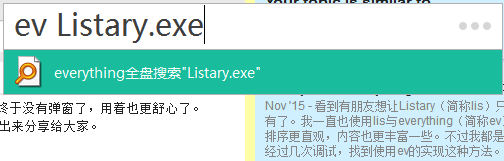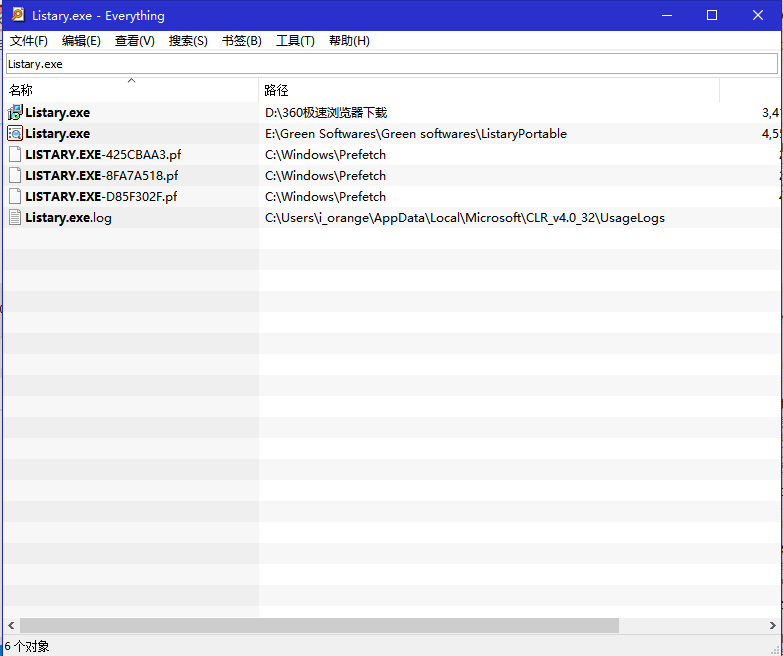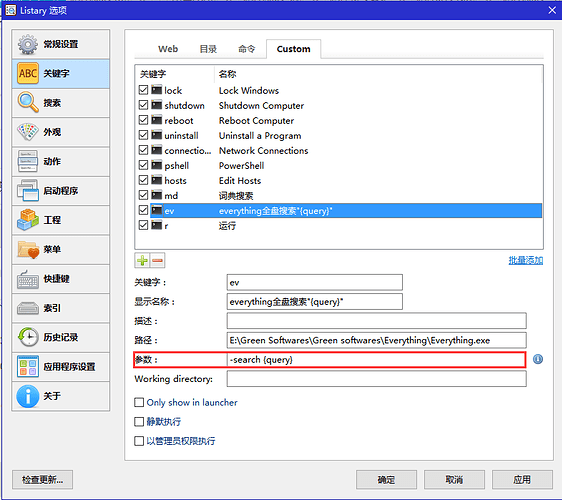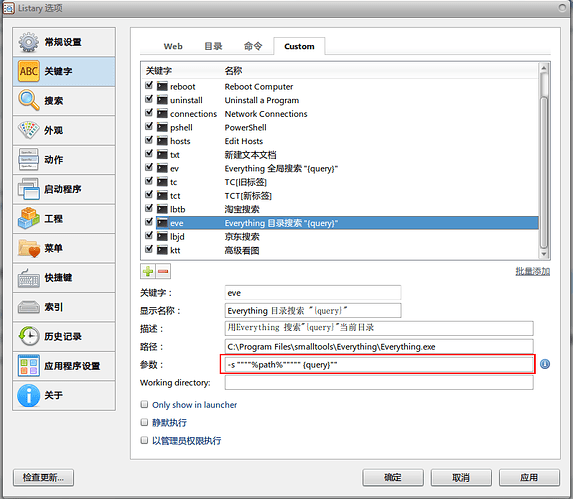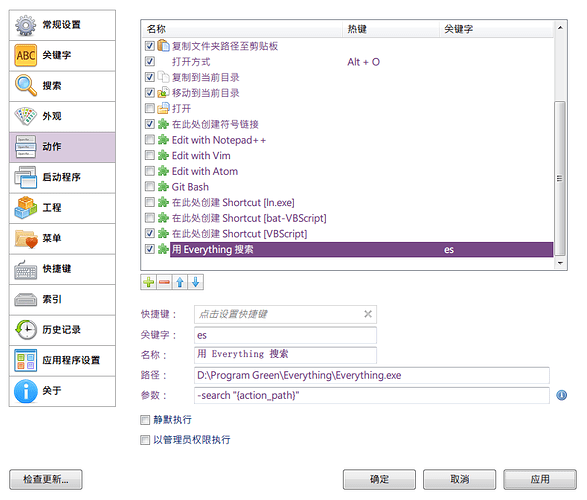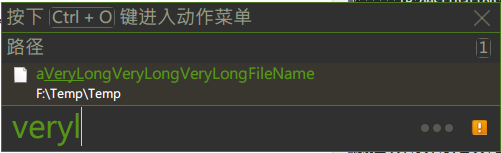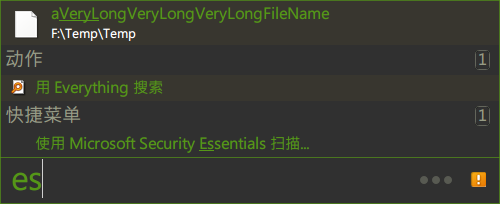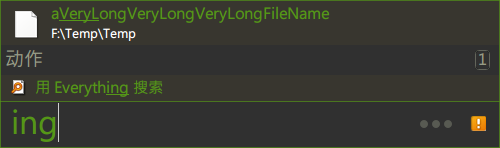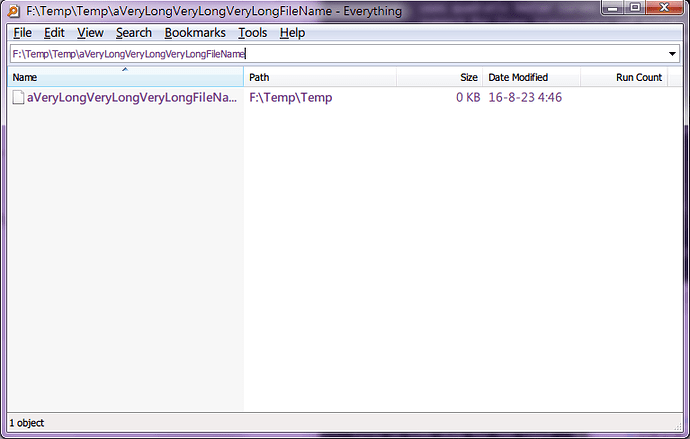今天终于下决心买了Listary Pro,虽然功能上对我没有太大影响,但终于没有弹窗了,用着也更舒心了。
今天发布个小教程,也许是很简单的,不过在论坛暂时没有看到就发出来分享给大家。
准备:
1. Listary 5(版本4应该也可以,没试过)
2.everything(建议设置:工具——选项——常规——界面——后台运行,建议把“后台运行”的勾勾去掉,这样每次用Listary调用everything后可以不留后台)
效果截图:
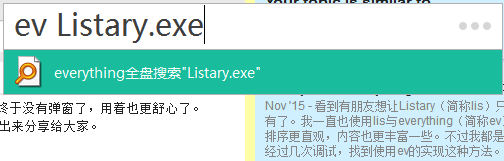
只需要双击Ctrl调出搜索框,输入“ev Listary.exe”即可调用everything并进行搜索,并且不需要在everything中重新输入要查找的内容。
教程:(一张图就搞定) 参数那里注意别写错了
2 Likes
你这个是全局搜索,我还有一个在当前在lis让ev在当前目录搜索的。
1 Like
您好,您给出的例子图片不太清晰,能否把参数用文本形式表现一下。谢谢!
如果参数仅仅是 -search {query},其实这样的参数没有实际意义,因为可以直接输入 ev 调出 Everything,然后在 Everything 中继续输入本来由 {query} 接收的内容。这样既没有增加操作量 (甚至还少输入了一个空格),还可以享受 Everything 的即时搜索。
只有在「参数」中包含更多的 Everything 常用参数时,才能体现出参数的意义,例如 2 楼的例子。
另一种更灵活、与 Listary 连接更紧密的方式是在 Action (动作) 中定义 Everything 命令,参数定义为 -search "{action_path}" 之类的形式。当需要用 Everything 搜索文件时,就能够充分发挥 Listary 特有的 模糊搜索 和 拼音搜索 的威力,迅速定位目标,然后 CTRL+O 调用 Everything 搜索目标的完整路径。
Action 还有两个额外的优点——
- 可以定义 快捷键。
- Action 列表本身也是可 搜索 的,即使不定义关键字,也能很快定位特定的 Action,而且搜索的方式比关键字方式更灵活。
效果演示
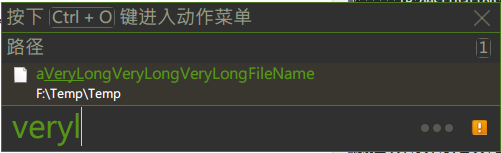
利用 Listary 的搜索,只输入一部分文件名或拼音首字母就可以定位目标。
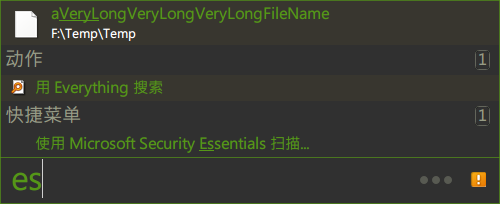
然后 CTRL+O 输入关键字 es,或者
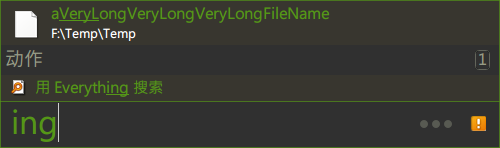
不用关键字,而用搜索定位到 Everything 动作,然后回车
如果你给 Everything 定义了快捷键,还可以免去 CTRL+O 、输入关键字/搜索词、按回车这几个动作,这就更快了。
{query} 需要完全手动 输入参数,而 {action_path} 可以利用 Listary 本身的搜索功能 获取参数,键盘操作量更小。
这样做的缺点是 Listary 目前没有提供表示搜索结果文件名的内置变量,只有 {action_path} 等几个表示完整路径或目录路径的内置变量。不过,一来可以期待未来加入这样的变量;二来也可以改成调用一个 bat 脚本,而不是直接调用 Everything,利用脚本从现有的内置变量中解析出想要的部分,比如文件名,并在脚本中调用 Everything 搜索之。
1 Like
采用自定义关键字。
路径是eve的路径
参数: -s “”""%path%""""" {query}""
关键字 为eve
可以在当前路径 输入 eve 关键字
就可直接用eve搜索当前文件夹了。
1 Like
他这个全局搜索在我的listary5和everything1.5上面没有反应。